Quindi ti stai chiedendo come installare kontakt 5 in fl studio?
Bene, mi permetta di mostrare come farlo in 5 passi fondamentali:
- Assicurarsi Kontakt 5 è installato in locale
- Aprire il plugin manager in FL studio
- Impostare la cartella di ricerca per Kontakt 5
- Scansione la lista dei plugin
- Individuare kontakt 5 plugin list
in Più ho un bonus di passo su come impostare il tutto in modo che Kontakt è facilmente accessibile.
Facciamolo!
- Fase Uno – Assicurati di aver installato Kontakt 5 dall’applicazione Native Access
- Fase due: Aprire il plugin manager in fl studio
- Fase tre – Imposta la cartella di ricerca per FL Studio
- Fase quattro – Scansiona nuovamente l’elenco dei plugin
- Fase cinque – Individuare il nuovo plugin
- BONUS
- CONCLUSIONE
Fase Uno – Assicurati di aver installato Kontakt 5 dall’applicazione Native Access
Quando apri l’applicazione Native Access, puoi vedere quali app sono state installate localmente sul tuo sistema. Quindi controlla per assicurarti che Kontakt sia stato installato localmente sulla tua macchina.
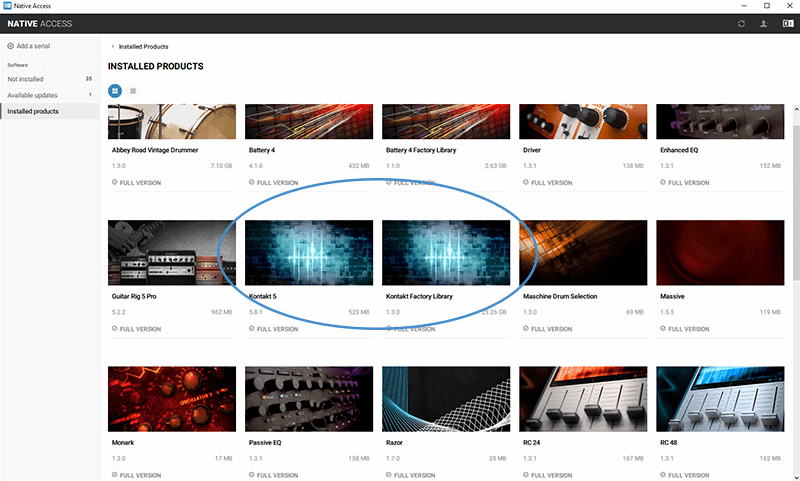
Una volta che si conferma che fare clic sull’icona Kontakt. Questo aprirà un pannello laterale sul lato destro dello schermo che mostra un paio di schede. Fare clic sulla seconda scheda, che è il percorso di installazione. Prendi nota di dove si trova il percorso di installazione VST a 64 bit.
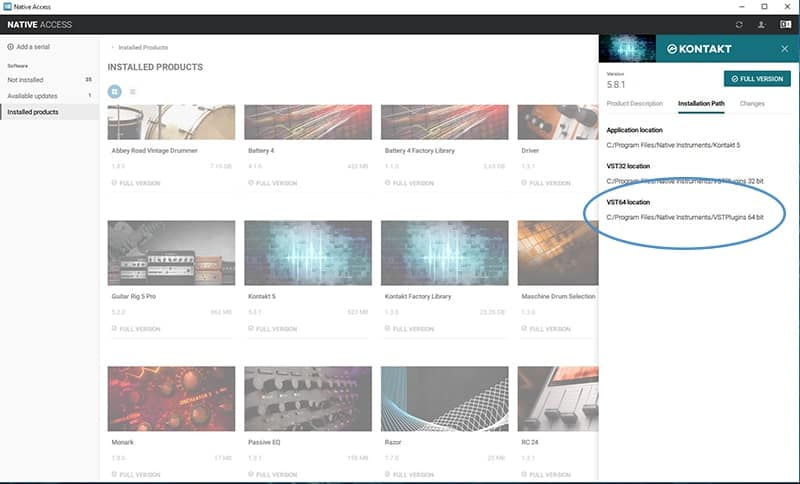
Si dovrà ricordare questo percorso per il passaggio tre.
Fase due: Aprire il plugin manager in fl studio
Quindi, ora che hai confermato che kontakt è installato sulla tua macchina e hai copiato l’indirizzo del percorso per il VST a 64 bit, apri FL Studio.
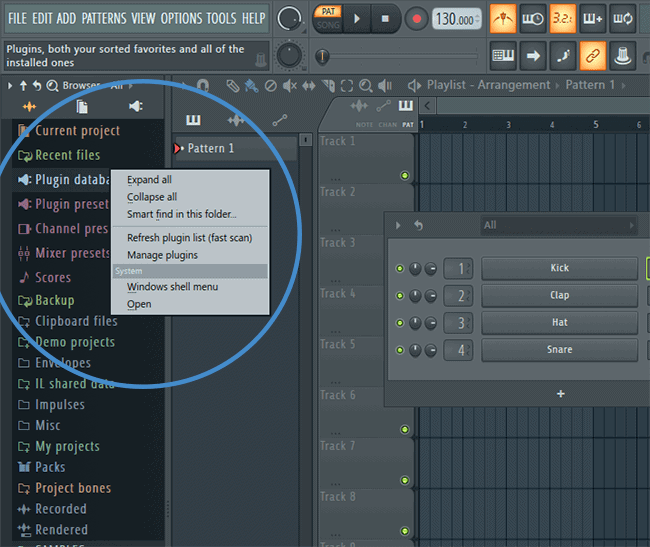
Per accedere al Plugin Manager, fare clic destro sulla voce di menu Database Plugin sul lato sinistro dello schermo in Fl studio. Quindi selezionare l’opzione Gestisci plugin. Questo farà apparire la finestra plugin manager.
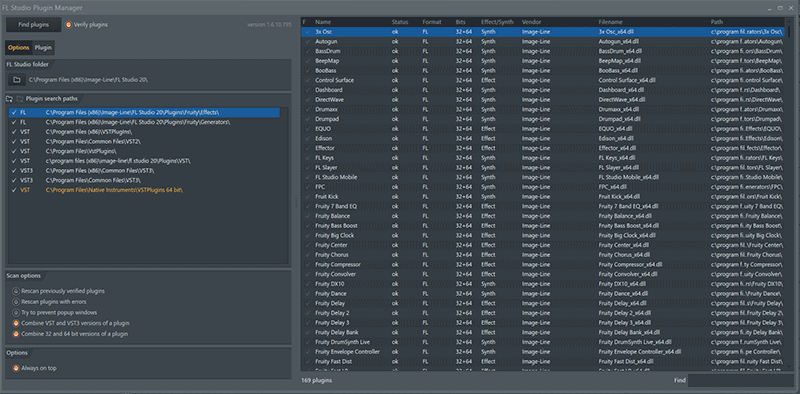
NOTE: Se non vedi il menu sul lato sinistro della finestra, premi Alt + F8.
Fase tre – Imposta la cartella di ricerca per FL Studio
Quindi, ora che abbiamo la finestra di FL Studio Plugin Manager aperta, impostiamo il percorso di ricerca per FL Studio per trovare Kontakt.
Fare clic sull’icona della cartella nel menu Percorsi di ricerca del plugin.
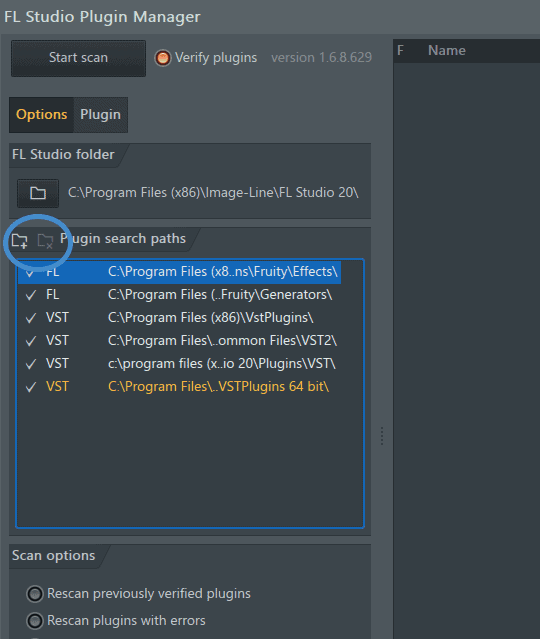
Quindi si desidera passare alla cartella trovata in precedenza dall’applicazione di accesso nativo.
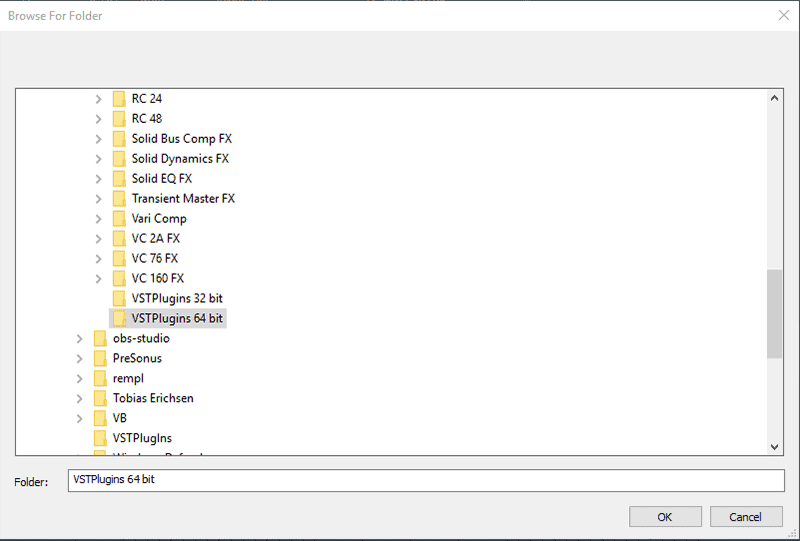
Dopo aver navigato alla cartella VST 64bit per Kontakt, fare clic su ok.
Fase quattro – Scansiona nuovamente l’elenco dei plugin
Quindi, ora che abbiamo detto a FL Studio dove cercare il nuovo plugin Kontakt, dobbiamo ottenere make FL Studio scan di nuovo tutte le cartelle per trovare quelle nuove.
Fai clic sul pulsante Trova plugin in alto a sinistra della finestra di gestione plugin.
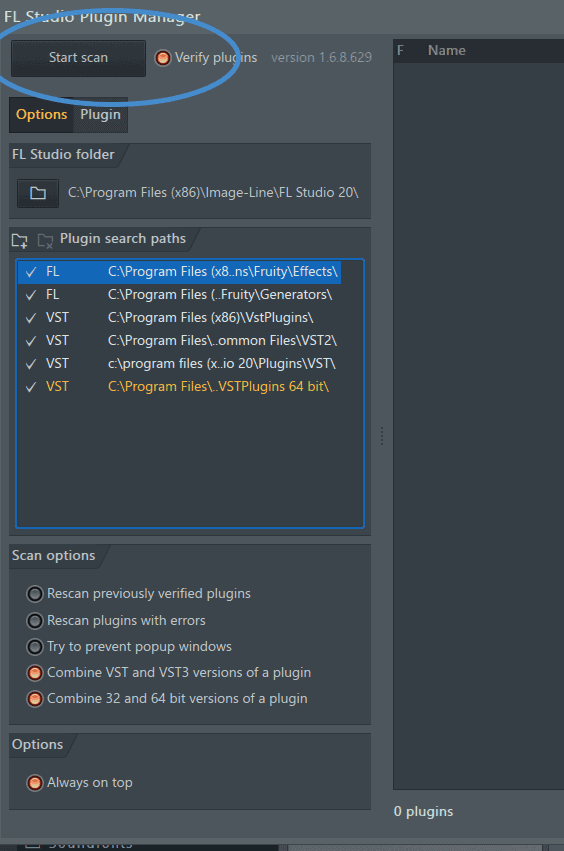
Questo processo richiederà un po’, quindi sii paziente.
Quando viene fatto, si dovrebbe vedere Native Instruments Kontakt presentarsi come un nuovo plugin. Saprai che è nuovo perché il testo sarà in giallo sul lato destro della finestra mentre scorri verso il basso.
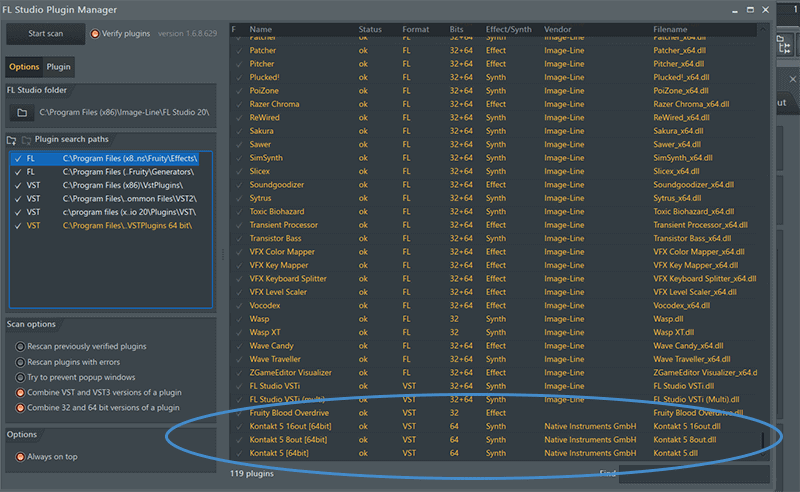
Dopo aver confermato che FL Studio ha ora individuato il nuovo plugin, è possibile chiudere la finestra Plugin Manager.
Fase cinque – Individuare il nuovo plugin
Così ora che siete di nuovo fuori nella finestra principale di FL Studio abbiamo bisogno di individuare il nuovo plugin.
Nel menu sul lato sinistro della finestra trova la riga che dice Database plugin.
Fare clic su di esso.
Quindi fare clic su Installato.
Ora dovresti vedere NEW come opzione.
Individuare il plugin Kontakt da questa lista.
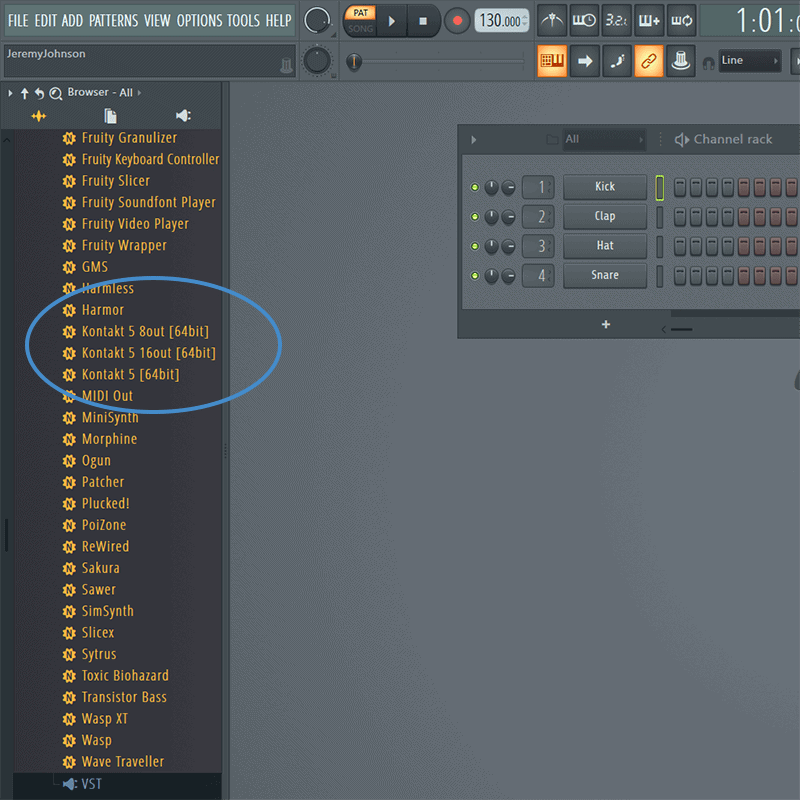
Premere il pulsante F6 per visualizzare il Rack canale.
Trascina il plugin kontakt nel rack dei canali.
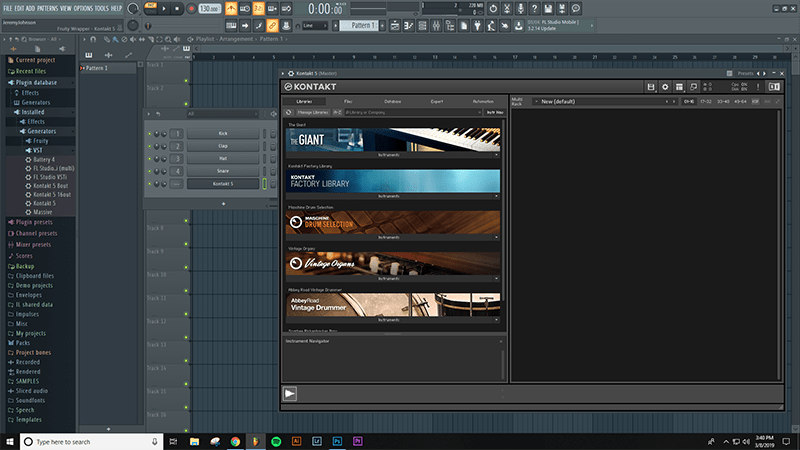
E ora hai installato Kontakt in FL Studio.
Ma ci accingiamo a fare un ulteriore passo avanti nella sezione bonus.
BONUS
Nel menu a sinistra, sotto il database dei plugin, fare clic su generatori.
Ora clicca su Campionatori.
Questo aprirà una sezione e dovresti vedere alcune immagini per campionatori come DirectWave, Fruity Granulizer e Sampler.
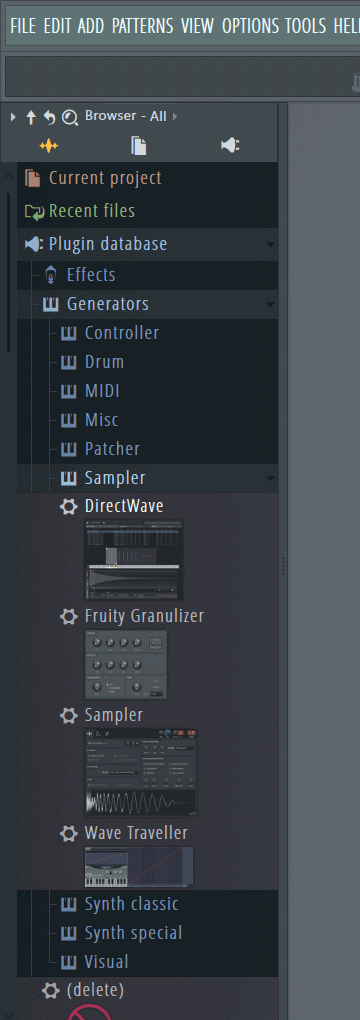
Ora di nuovo sul rack canale, fare clic sul plugin Kontakt in modo che la finestra si apre.
Ora fai clic sulla freccia in alto a sinistra della finestra, accanto all’icona dell’ingranaggio.
Si aprirà un menu a discesa.
Trova la riga che dice aggiungi al database dei plugin (contrassegna come preferito).
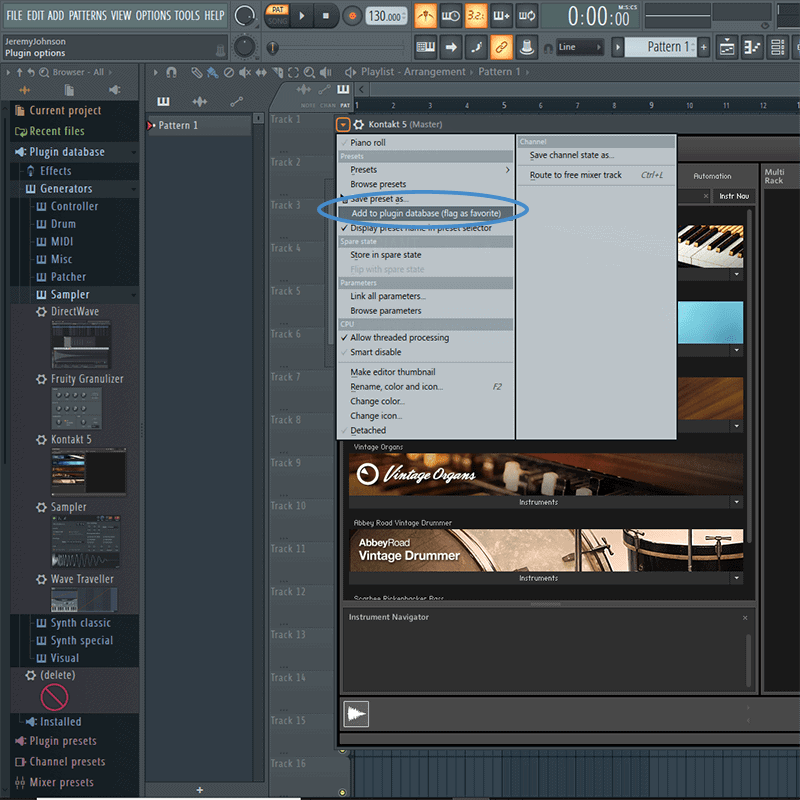
Verrà visualizzata una finestra che dice che KONTAKT verrà aggiunto a questa sottocategoria: SAMPLER.
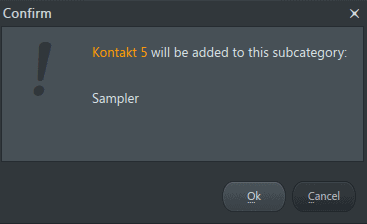
Fare clic su ok.
Quindi ora fai clic sulla X in modo che la finestra di Kontakt si chiuda.
Se fai clic sul segno + nella parte inferiore del rack del canale, vedrai Kontakt 5 nella categoria Sampler.
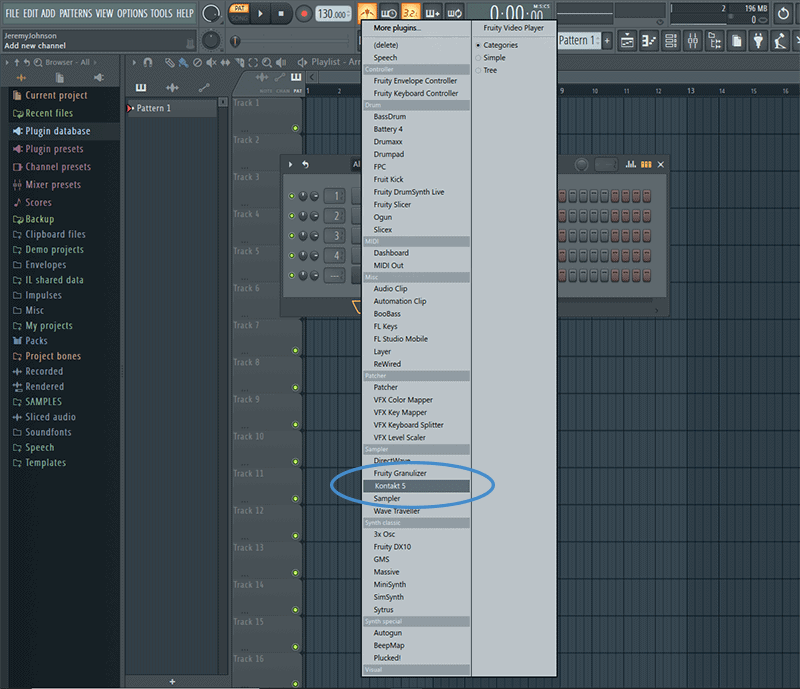
Così da ora in poi, è possibile aggiungere rapidamente senza dover navigare attraverso il menu del database plugin per trovare Kontakt.
Puoi anche fare cose simili sotto i Synth con un plugin come Massive o FM8. O caricare altri plugin ad altre categorie allo stesso modo.
CONCLUSIONE
Così ora avete visto esattamente come installare Kontakt 5 in FL Studio. E sai come configurarlo nel menu preferiti per un facile accesso.
Spero che questo ti sia stato utile.